Vous voulez que vos collègues commencent à utiliser myBlueprint? La bonne nouvelle est que vous pouvez les inviter directement depuis votre compte.
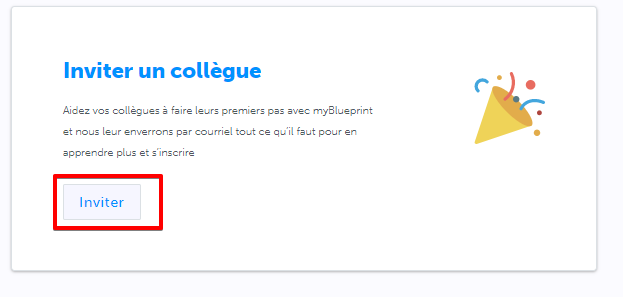
Compte enseignant
En tant qu'enseignant, pour inviter vos collègues:
- Faites défiler vers le bas de la page de votre tableau de bord
- Cliquez sur Inviter
- Sélectionnez le type de compte
- Entrez le courriel de la personne
Remarque: si vous souhaitez inviter plusieurs membres du personnel, saisissez chaque adresse courriel sur une ligne séparée. Les membres du personnel invités par les enseignants devront toujours faire approuver leur accès par un conseiller / administrateur.
Compte de conseiller
Pour les comptes de conseillers, il existe deux différences principales:
- Les comptes Conseiller principal (au niveau secondaire) et les comptes Administrateur élémentaire ont accès à la fonction Gestionnaire de personnel, ce qui leur permet d'inviter et d'approuver directement d'autres membres du personnel:

- Les comptes de conseiller principal peuvent ajouter et gérer du personnel en suivant les étapes suivantes:
- Cliquez sur Affichage dans la boîte Personnel
- Cliquez sur Ajouter du personnel
- Sélectionnez le type de compte
- Saisissez l'adresse courriel
- Cliquez sur Voulez-vous en ajouter plusieurs?pour inviter plusieurs personnes en même temps
- Remarque: pour inviter plusieurs personnes, saisissez chaque adresse courriel sur une ligne séparée
Pour gérer les invitations et les comptes de votre personnel:
- Pour supprimer l'accès du personnel:
- Cliquez sur Affichage dans la boîte Personnel
- Cliquez sur Actif
- Cliquez sur les 3 points gris à droite du nom de la personne
- Cliquez sur Supprimer
- Pour renvoyer et supprimer des invitations:
- Cliquez sur Affichage dans la zone Personnel
- Cliquez sur Invité
- Cliquez sur les 3 points gris à droite du nom de la personne
- Cliquez sur Renvoyer l'invitation ou Supprimer l'invitation
- Les comptes de conseillers aux niveaux primaire et secondaire ont accès à la fonction Ajouter du personnel décrite ci-dessus dans la section Compte enseignant à partir de leur Tableau de bord via leur Compte enseignant. Voir la capture d'écran ci-dessous:

